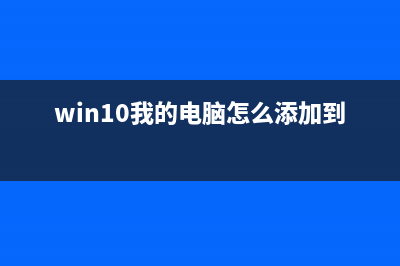笔记本关机后电池耗电如何维修?笔记本关机电池依旧耗电的怎么修理 (笔记本关机后电池耗电特别快怎么办)
整理分享笔记本关机后电池耗电如何维修?笔记本关机电池依旧耗电的怎么修理 (笔记本关机后电池耗电特别快怎么办),希望有所帮助,仅作参考,欢迎阅读内容。
内容相关其他词:笔记本关机后电源键一闪一闪,笔记本关机后电源插头要拔吗,笔记本关机后电源灯还亮,笔记本关机后电源灯一直闪,笔记本关机后电源一直插着好吗还是关机,笔记本关机后电源灯还亮,笔记本关机后电源键还是亮的,笔记本关机后电池耗电特别快怎么办,内容如对您有帮助,希望把内容链接给更多的朋友!
 笔记本关机后电池耗电图1 笔记本关机后电池耗电的原因: 1、带有充电USB接口(USBChargingPort)的笔记本电脑,该接口在笔记本处于关机的状态也会处于工作的状态。 2、笔记本开启了网路唤醒(WakeOnLAN)功能,笔记本开启了这个功能之后,将允许电脑在连接网线时,即使笔记本已经关机了,但是依旧会保持网络连接处于活动的状态。 笔记本关机后电池耗电的搞定方式 1、断开可以充电的USB接口(USBChargingPort) 不少笔记本的USB接口是具备充电功能的,在笔记本处于关机或者睡眠状态的时候,也可以进行对移动设备充电,包括USB接口的鼠标,键盘,U盘,移动硬盘,定位器等,断开所有的移动设备。笔记本关机后电池耗电图2 一般来说,这些可以充电的USB接口会在笔记本的USB接口旁边有标注,会有闪电或者电池等图标标注。 2、关闭网络唤醒功能(WakeonLAN) 鼠标右击点击桌面上的“计算机”或者“此电脑”,弹出菜单之后选择“设备管理器”,在设备管理器界面中,展开“网络适配器”选项,在需要设置的网络适配器的项目进行鼠标右键点击,并选择“属性”,如下图所示。笔记本关机后电池耗电图3 我们切换至“电源管理”的选项卡中,取消“允许此设备唤醒计算”的勾选。笔记本关机后电池耗电图4 再进入“高级”选项卡,我们将“唤醒”类的选项均禁用了(Disabled),如下图所示。笔记本关机后电池耗电图5 注意:如果此选项被选中,任何网路中的活动都会使没有接入电源适配器的电池电量受到损耗,此为正常的规划。 其实如果老笔记本电池掉电快,也有电池“衰老”的缘故,我们需要更换新的笔记本电池。 以上就是小编分享的笔记本关机后电池耗电的搞定方式,其实笔记本在关机状态下为了保证笔记本支持唤醒功能的硬件设备处于工作状态,在电脑关机之后连续放电属于正常情况,如果是可拆卸电池的笔记本,我们每次不用的时候将电池卸下也可以。收藏收藏
笔记本关机后电池耗电图1 笔记本关机后电池耗电的原因: 1、带有充电USB接口(USBChargingPort)的笔记本电脑,该接口在笔记本处于关机的状态也会处于工作的状态。 2、笔记本开启了网路唤醒(WakeOnLAN)功能,笔记本开启了这个功能之后,将允许电脑在连接网线时,即使笔记本已经关机了,但是依旧会保持网络连接处于活动的状态。 笔记本关机后电池耗电的搞定方式 1、断开可以充电的USB接口(USBChargingPort) 不少笔记本的USB接口是具备充电功能的,在笔记本处于关机或者睡眠状态的时候,也可以进行对移动设备充电,包括USB接口的鼠标,键盘,U盘,移动硬盘,定位器等,断开所有的移动设备。笔记本关机后电池耗电图2 一般来说,这些可以充电的USB接口会在笔记本的USB接口旁边有标注,会有闪电或者电池等图标标注。 2、关闭网络唤醒功能(WakeonLAN) 鼠标右击点击桌面上的“计算机”或者“此电脑”,弹出菜单之后选择“设备管理器”,在设备管理器界面中,展开“网络适配器”选项,在需要设置的网络适配器的项目进行鼠标右键点击,并选择“属性”,如下图所示。笔记本关机后电池耗电图3 我们切换至“电源管理”的选项卡中,取消“允许此设备唤醒计算”的勾选。笔记本关机后电池耗电图4 再进入“高级”选项卡,我们将“唤醒”类的选项均禁用了(Disabled),如下图所示。笔记本关机后电池耗电图5 注意:如果此选项被选中,任何网路中的活动都会使没有接入电源适配器的电池电量受到损耗,此为正常的规划。 其实如果老笔记本电池掉电快,也有电池“衰老”的缘故,我们需要更换新的笔记本电池。 以上就是小编分享的笔记本关机后电池耗电的搞定方式,其实笔记本在关机状态下为了保证笔记本支持唤醒功能的硬件设备处于工作状态,在电脑关机之后连续放电属于正常情况,如果是可拆卸电池的笔记本,我们每次不用的时候将电池卸下也可以。收藏收藏